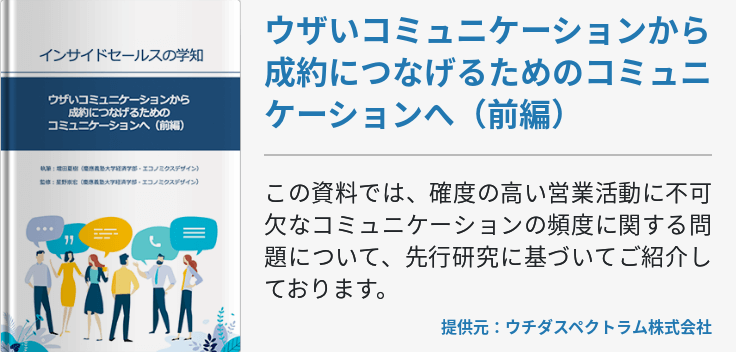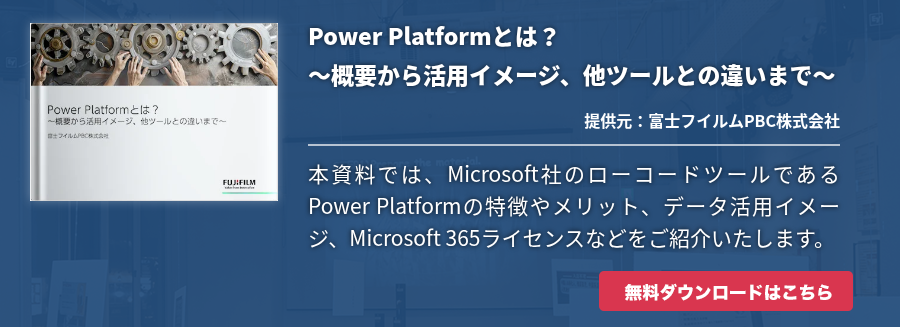昨年発売され話題になった Office 2019 。前バージョンとなるOffice 2016から色々な改良点が加えられていますが、正確に把握しているユーザーは少ないでしょう。今回はOffice製品の過去バージョンを比較しつつ、新しいOffice 2019で何が変わったのかについてご紹介します。
Office 2010 - Office 2016の比較
まずはOffice 2010、Office 2013、Office 2016の各バージョン比較を一覧表にしてみました。
| バージョン | Office 2016 | Office 2013 | Office 2010 |
| 発売日 | 2015年9月23日 | 2013年2月7日 | 2010年6月10日 |
| メインストリームサポート終了日 | 2020年10月13日 | 2018年4月10日 | 2015年10月13日 |
| 延長サポート終了日 | 2025年10月14日 | 2023年4月11日 | 2020年10月13日 |
| Office全般 | |||
|---|---|---|---|
| Windows8(タッチスクリーン)への対応 | 〇 | 〇 | - |
| Microsoftアカウントでサインインし、最近使ったドキュメントや設定の同期 | 〇 | 〇 | - |
| アプリケーション開始時にテンプレートと最近使ったドキュメントを表示 | 〇 | 〇 | - |
| リボンインターフェースと簡単なリボンのカスタマイズ | 〇 | 〇 | 〇 |
| バックステージビューにより、開く・保存・印刷などのメニューにすばやくアクセス可能 | 〇 | 〇 | 〇 |
| Word | |||
| ブラウザーを起動することなく、作業中のウィンドウ内でインターネット検索を実行するスマート検索 | 〇 | - | - |
| 読みやすく快適な全画面閲覧モード | 〇 | 〇 | - |
| PDFファイルを開き、テキストやリスト・表を再利用する機能 | 〇 | 〇 | - |
| 写真の編集やエフェクト機能 | 〇 | 〇 | 〇 |
| ナビゲーションウィンドウで、ドキュメント全体の操作が簡単に行える機能 | 〇 | 〇 | 〇 |
| 複数のユーザーで同じドキュメントを編集する機能 | 〇 | 〇 | 〇 |
| Excel | |||
| ブラウザーを起動することなく、作業中のウィンドウ内でインターネット検索を実行するスマート検索 | 〇 | - | - |
| データで認識したパターンに従って残りのデータを自動入力する機能(フラッシュフィル) | 〇 | 〇 | - |
| 2ステップでデータをグラフやテーブルに変換する機能(クイック分析) | 〇 | 〇 | - |
| スパークラインを使って簡単にデータの傾向を強調表示 | 〇 | 〇 | 〇 |
| 条件付き書式などを使ってデータを見やすく分かりやすくする機能 | 〇 | 〇 | 〇 |
| 複数のユーザーで同じドキュメントを編集する機能 | 〇 | 〇 | 〇 |
| PowerPoint | |||
| ブラウザーを起動することなく、作業中のウィンドウ内でインターネット検索を実行するスマート検索 | 〇 | - | - |
| ワイド画面対応の魅力的なテーマを選択して、すぐにプレゼンテーションの作成ができる機能 | 〇 | 〇 | - |
| プレゼンテーションを発表する際に、セカンドスクリーンを使った新しい発表者ツールの利用 | 〇 | 〇 | - |
| 埋め込み、トリミング、ブックマークや特殊効果をビデオに適用する機能 | 〇 | 〇 | 〇 |
| PowerPointを所有していないユーザーに、オンライン経由でプレゼンテーション画面を共有する機能 | 〇 | 〇 | 〇 |
| 複数のユーザーで同じドキュメントを編集する機能 | 〇 | 〇 | 〇 |
| Outook | |||
| 閲覧ウィンドウに直接回答を入力して返信するインライン返信機能 | 〇 | 〇 | - |
| 電子メール画面からモードを切り替える事なく、スケジュールなどを確認できる機能 | 〇 | 〇 | - |
| スレッドビュー、無視機能を使って受信トレイを整理する機能 | 〇 | 〇 | - |
| HotmailやGmailなど、複数の電子メールアカウントを管理できる機能 | 〇 | 〇 | 〇 |
| カレンダーのプレビュー、複数のカレンダービューで簡単にスケジュールを組むことが可能な機能 | 〇 | 〇 | 〇 |
| Outlookソーシャルコネクタを使用して、ソーシャルの状態を表示する機能 | 〇 | 〇 | 〇 |
| Access | |||
| ドラッグアンドドロップナビゲーションフォームを使用して簡単にデータ分析する機能 | 〇 | 〇 | 〇 |
| 多種多様なデザインやレイアウトでレポートを作成する機能 | 〇 | 〇 | 〇 |
| 改良されたマクロデザイナを使用して一般的なタスクを自動化する機能 | 〇 | 〇 | 〇 |
Office 2019で何が変わった?
Office 2010 - Office 2016の比較を一覧で行い、バージョンごとに徐々に機能が進化していることが分かりますね。では、Office 2019が登場したことでさらに何が変化したのでしょうか?まずOffice 2019で変化したポイントは以下のものです。
- システム要件は Windows 10 SAC、Windows 10 Enterprise LTSC、Windows Server 2019
- クライアントアプリは「Click-to-Run」でのみ提供される
- メインストリームサポート5年間、延長サポート2年間
- インク機能が改善され筆圧設定や傾き感知がサポートされる
- Excelで新しい関数とグラフが追加される
- PowerPointでモーフィングやズームといった効果が利用できる
Office 2019がサポートしているシステム要件は「Windows 10 SAC」「Windows 10 Enterprise LTSC」「Windows Server 2019」の3つだとしています。これはつまり、Office 2019が利用できるOSはWindows 10かそれ以降のバージョンのみということです。なので現段階でWindows 10へ移行していない組織ではOffice 2019は利用できないことになります。
では、各アプリケーションにはOffice 2016から変更された点についてご紹介します。
Word
黒のテーマ
iOSのダークモードのように黒のテーマが使用できます
Officeサウンド
Officeの操作結果を音声で報告してくれます
学習ツールのキャプションとオーディオ説明
読字が難しいユーザーに向けて音声で解説してくれたり調節してくれる機能です
読み上げ
文字を読み上げる機能です
インク機能の強化
筆圧設定や傾き感知に対応しています
アクセシビリティの向上
各情報へのアクセス性が向上しています
Excel
じょうごグラフと2Dマップ
じょうご型のグラフと2Dマップが使用可能になっています
新しいExcel関数とコネクタ
Office 365で追加されている関数がそのまま追加されています
ExcelをPowerBIに発行する
組織全体の情報活用を促進するための PowerBI (ビジネスインテリジェンス)とExcelの連携機能が強化された
PowerPivotの強化
大規模なデータ セットの操作、広範な関係の構築、複雑な (または単純な) 計算の作成できるPowerPivotが強化されている
PowerQuery
データの検出、アクセスおよびコラボレーションを簡略化することで、Excelのセルフサービスビジネスインテリジェンス環境を拡張するExcel拡張機能が追加された
PowerPoint
プレゼンテーション内のスライド機能が拡大
ズーム機能などを使用してよりダイナミックな演出ができるようになった
Morph遷移機能
遷移アニメーションに新機能が追加され、モーフィグ機能が付きよりダイナミックな効果が得られるようになった
アイコンSVGおよび3Dモデルの挿入
スライドの中に3Dモデルを挿入できるようになり、プレゼンテーションが与えるインパクトを大きくできる
以上のように、Office 2019ではOffice 2016から様々な改良が加えられています。これらの機能のほとんどは、すでにOffice 365で実装されてるものがほとんどです。
Office 2019とOffice 365の違いとは?
Office 2019を購入すべきか、あるいはOffice 365を利用すべきか悩んでいるユーザーに向けて2つの違いを簡単にご紹介します。
まず、Office 2019は買い切り型のライセンスですので、1度の購入でOffice 2019の機能を永年使用できます。価格については各エディション、Office 2016よりも10%程度高く設定されています。一方Office 365は サブスクリプション タイプといって、継続的に料金を支払っていくタイプの製品です。料金はプランによって違いますが、Officeアプリケーションを利用するだけならば月額900円~で利用できます。
このほか特筆すべき違いは機能についてです。Office 2019では将来的な機能アップデートはありませんが、Office 365では定期的に新しい機能の追加やデザインの適用などがされています。前述のように、Office 2019で実装された機能はほとんどOffice 365で以前から存在している機能です。このアップデートは今後も続きますので、すでにOffice 2019に無い機能を実装しています。
こうした点を考慮するとOffice 365に高いメリットを感じますが、それは環境によって異なるものなので、Office 2019かOffice 365かについては慎重に選んでいただきたいと思います。